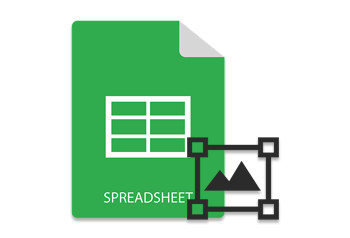
Wasserzeichen sind eine der Möglichkeiten, Excel Dateien vor illegaler Verwendung zu schützen. Häufig definiert ein Wasserzeichen das Eigentum an den urheberrechtlich geschützten Inhalten. In diesem Artikel erfahren Sie, wie Sie Excel Dateien programmgesteuert Wasserzeichen hinzufügen. Insbesondere behandelt der Artikel das Hinzufügen von Wasserzeichen zu Excel Arbeitsblättern mit C#.
- C# API zum Hinzufügen von Wasserzeichen zu Excel Dateien
- Fügen Sie dem Excel-Arbeitsblatt ein Wasserzeichen hinzu
C# API zum Hinzufügen von Wasserzeichen zu Excel Dateien
Um Wasserzeichen zu Excel Arbeitsblättern hinzuzufügen, verwenden wir Aspose.Cells for .NET. Es ist eine leistungsstarke und dennoch benutzerfreundliche API, mit der Sie Excel Dateien erstellen, ändern oder konvertieren können. Sie können die DLL der API entweder herunterladen oder über NuGet installieren.
PM> Install-Package Aspose.Cells
Hinzufügen eines Wasserzeichens zu einem Excel-Arbeitsblatt in C#
Im Folgenden sind die Schritte zum Hinzufügen eines Wasserzeichens in einem Excel-Arbeitsblatt mit C# aufgeführt.
- Laden Sie die Excel Datei mit der Klasse Workbook, indem Sie ihren Pfad angeben.
- Rufen Sie den Verweis auf das Worksheet ab, dem Sie das Wasserzeichen hinzufügen möchten.
- Erstellen Sie ein Wasserzeichen, indem Sie dem Arbeitsblatt eine neue Form hinzufügen und den Text und die Eigenschaften festlegen.
- Legen Sie die Eigenschaft Shape.IsLocked auf true fest, um das Wasserzeichen zu sperren.
- Legen Sie andere Sperrtypen mit der methode Shape.SetLockedProperty(ShapeLockType, bool) fest.
- Speichern Sie die aktualisierte Excel Datei mit der methode Workbook.Save(String).
Das folgende Codebeispiel zeigt, wie Sie einem Excel-Arbeitsblatt ein Wasserzeichen hinzufügen.
// Instanziieren Sie eine neue Arbeitsmappe
Workbook workbook = new Workbook("Excel.xlsx");
// Holen Sie sich das erste Standardblatt
Worksheet sheet = workbook.Worksheets[0];
// Wasserzeichen hinzufügen
Aspose.Cells.Drawing.Shape wordart = sheet.Shapes.AddTextEffect(MsoPresetTextEffect.TextEffect1,
"CONFIDENTIAL", "Arial Black", 50, false, true
, 18, 8, 1, 1, 130, 800);
// Formaspekte sperren
wordart.IsLocked = true;
wordart.SetLockedProperty(ShapeLockType.Selection, true);
wordart.SetLockedProperty(ShapeLockType.ShapeType, true);
wordart.SetLockedProperty(ShapeLockType.Move, true);
wordart.SetLockedProperty(ShapeLockType.Resize, true);
wordart.SetLockedProperty(ShapeLockType.Text, true);
// Holen Sie sich das Füllformat der Wortkunst
FillFormat wordArtFormat = wordart.Fill;
// Legen Sie die Transparenz fest
wordArtFormat.Transparency = 0.9;
// Speichern Sie die mit Wasserzeichen versehene Excel Datei
workbook.Save("Watermarked-locked.xlsx");
Ausgabe
Das Folgende ist der Screenshot des Excel-Arbeitsblatts nach dem Hinzufügen des Wasserzeichens.
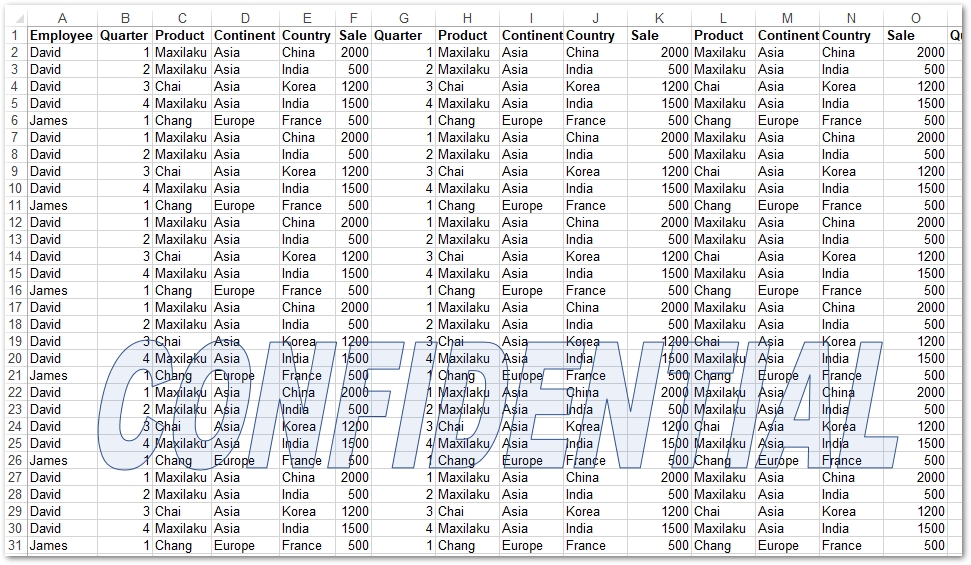
Holen Sie sich eine kostenlose Lizenz
Sie können Aspose.Cells for .NET ohne Evaluierungseinschränkungen mit einer temporären Lizenz verwenden.
Fazit
In diesem Artikel haben Sie gelernt, wie Sie mit C# Wasserzeichen zu Excel Arbeitsblättern hinzufügen. Sie können den bereitgestellten Code problemlos in Ihre .NET, .NET Core oder Xamarin-basierten Anwendungen integrieren. Darüber hinaus können Sie die Dokumentation von Aspose.Cells for .NET durchsuchen. Sie können Ihre Fragen auch in unserem Forum posten.